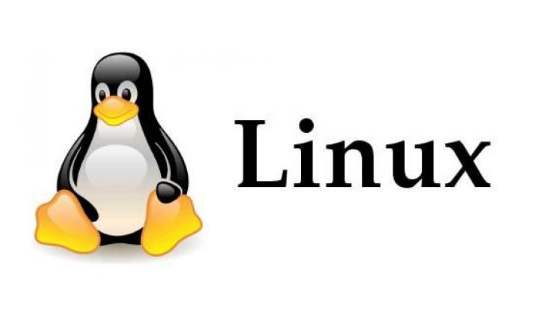
【概要】
这篇文章主要讲述基础的linux用法以及,如何把自己写的.net core的程序部署到Linux上。
本篇文章是基于CentOS 7 作为演示的。有的朋友会问CentOS和Ubuntu的区别是什么。
CentOS:作为部署服务所用的系统分支,该分支系统下的组件都相对稳定版本可能不是最新的,且没有界面。
Ubuntu:作为开发所用的系统分支,该分支系统下的组件都是最新的,但不一定稳定。有图形化操作界面。
文章末尾有讨论群和公众号,希望大家多多关注欢迎技术讨论和交流。
【工具】
要开始玩Linux首先工具的齐全,不然你会发现你寸步难行。
Linux 操作系统: http://isoredirect.centos.org/centos/7/isos/x86_64/CentOS-7-x86_64-Minimal-1810.iso
VM虚拟机: https://blog.csdn.net/felix__h/article/details/82853501
VM安装教程: https://www.cnblogs.com/wcwen1990/p/7630545.html
Bios开启虚拟化配置: https://zhidao.baidu.com/question/171023699.html
Liunx命令: https://www.cnblogs.com/fnlingnzb-learner/p/5831284.html
https://www.runoob.com/linux/linux-command-manual.html
Liunx操作工具:Xmanager Enterprise 5
Xftp liunx文件传输,传文件到操作系统中
Xshell liunx系统访问工具,命令控制台
Docker: https://mp.weixin.qq.com/s/hBAbu9CkUaoB76cLqTl6Lg
.net core发布: https://docs.microsoft.com/zh-cn/dotnet/core/tools/dotnet-publish?tabs=netcore21
这里是贴出我常用的几个命令。
chmod a+x 文件名 -- 添加执行权限
ls -l --查看权限
sh xxxx.sh --执行sh后缀文件
ip addr -- 查看ip地址
ps axu -- 查看所有进程
kill 进程id -- 杀死某一个进程
su root -- 切换到root角色
【使用步骤】
1.安装Linux操作系统,网上安装教程太多了大家随便查一下就能知道。
我是按照这里教程一步一步来的:https://jingyan.baidu.com/article/11c17a2cd091cdf446e39d9b.html
2.安装好之后,linux是没有图形化界面的只能通过命令去敲。
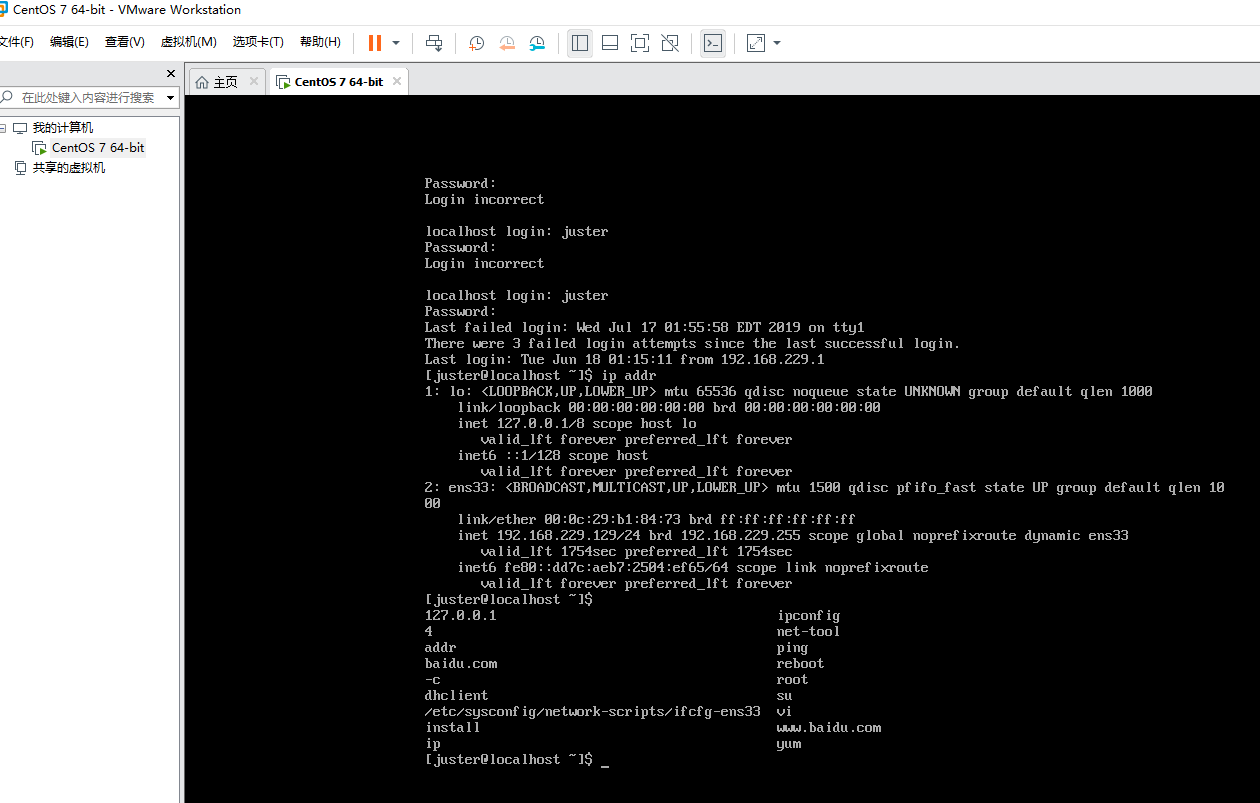
3.开始使用linux系统
这时候问题就来了,我怎么把我写好的程序放到linux操作系统里呢。不像windows可以图形化操作粘贴复制就能解决问题,而且都是命令操作的好像也没有存放文件的入口。
一脸懵逼。这时候首先我们得要去
【1】配置网络环境。
网络配置教程我就不写了网上依旧有大把的,这里拿到我们的ip地址之后就可以继续往下走了。
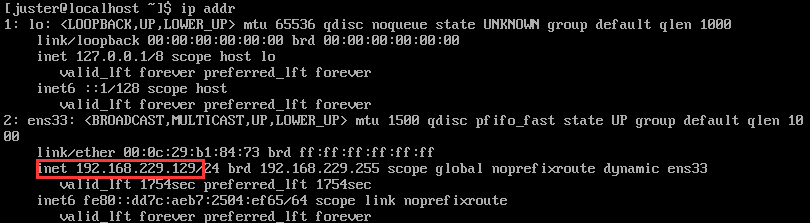
【2】在windows上使用Xmanager Enterprise 5工具里的xshell去连接到我们的linux上。

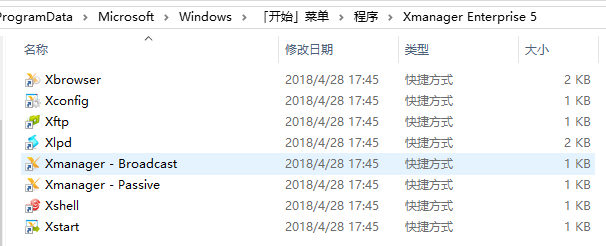
这里把刚刚我们获取的ip地址填写进去。
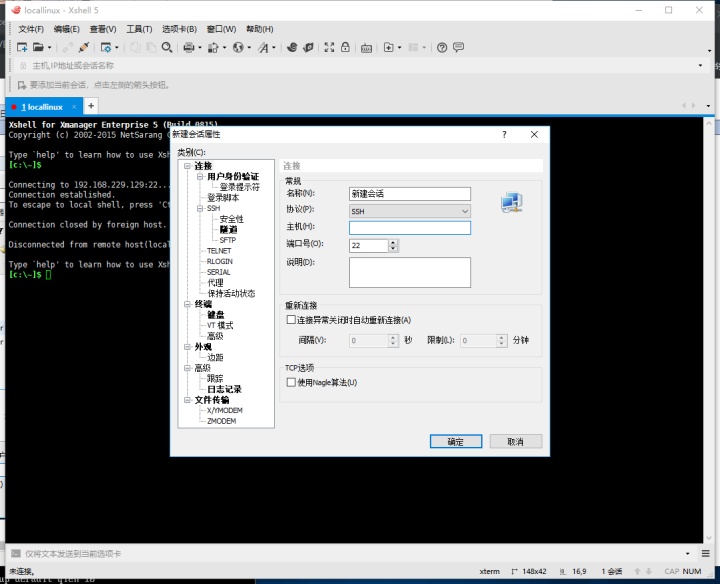
输入你在装系统的时候配置的用户账户。

xshell控制台中登录到linux。这里大家又会有疑问了,这个问vm中的那个控制界面有什么区别?确实没有区别,但是需要传输文件这是第一步因为可以省去配置麻烦。后面会说为什么。
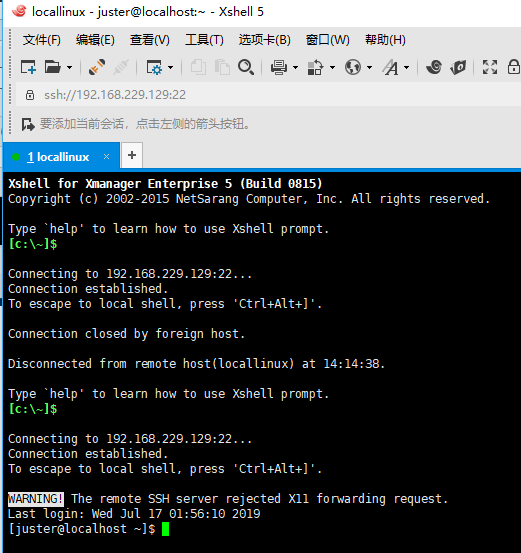
xshell中有个文件传输的功能,这个功能就是传输文件的入口。如果直接打开xftp你还需要配置一堆东西,在这里直接点一下工具自动给你配置好。
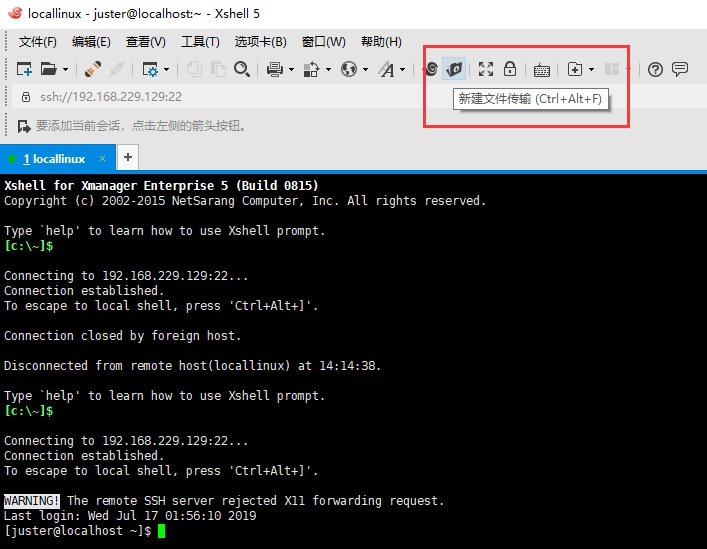
打开之后就是这个界面了,左边是你windos上的文件目录,右边是linux的目录。
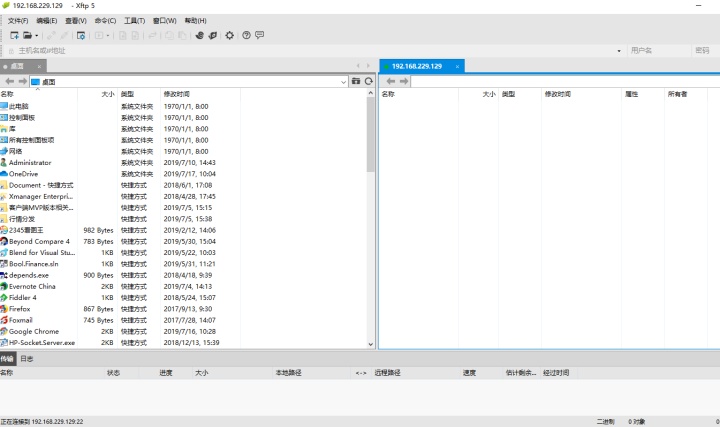
这时候找到你想放的文件路径,把文件拷贝过去就行啦。我这里是直接找的/home/juster的个人账户目录,然后把自己的程序拷贝到该路径下。
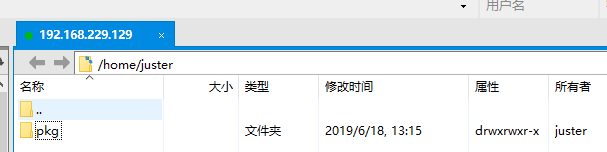
跳转到该目录下。查看自己拷贝过去的文件。这时候我们所在的当前目录下是可以看到我们的程序的,这时候可以用 sh start.sh命令启动程序。这里启动我就不演示了。
这里需要注意的是需要root角色才有权限启动这时候要切换到root【命令:su root】。
如果出现文件没有权限的话,则需要使用【chmod a+x 文件名】命令进行加权。基本上所有用到的文件都要加上执行权限。当然也有读写权限等等这个可以自己下去研究一下。
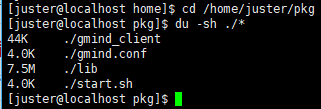
启动之后,使用ps axu命令查看你的程序启动成功了没有。如果要关掉自己的程序的话,根据进程id进行操作【命令:kill 进程id】。
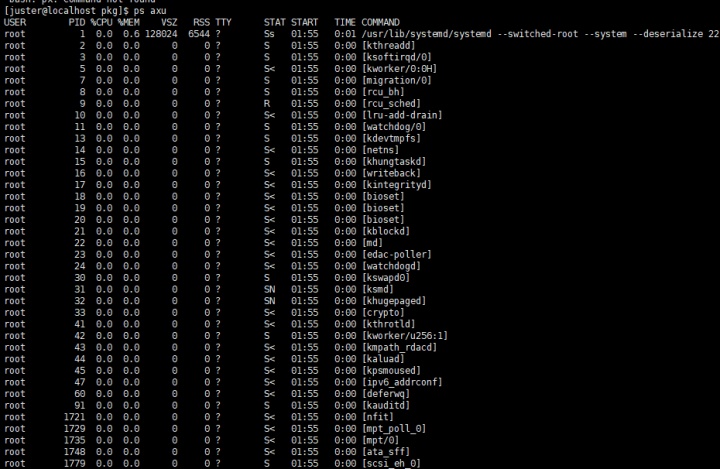
基本到这里应该大致的知道使用linux的基本操作了吧。如有疑问或想要交流可以加QQ群一起讨论。
希望大家多多支持。不胜感激。
- E-Mail:zhuzhen723723@outlook.com
- QQ: 580749909(技术讨论群 DotNet源计划)
- Blog: https://www.cnblogs.com/justzhuzhu/
- Git: https://github.com/JusterZhu
- 微信公众号






















 1054
1054

 被折叠的 条评论
为什么被折叠?
被折叠的 条评论
为什么被折叠?








